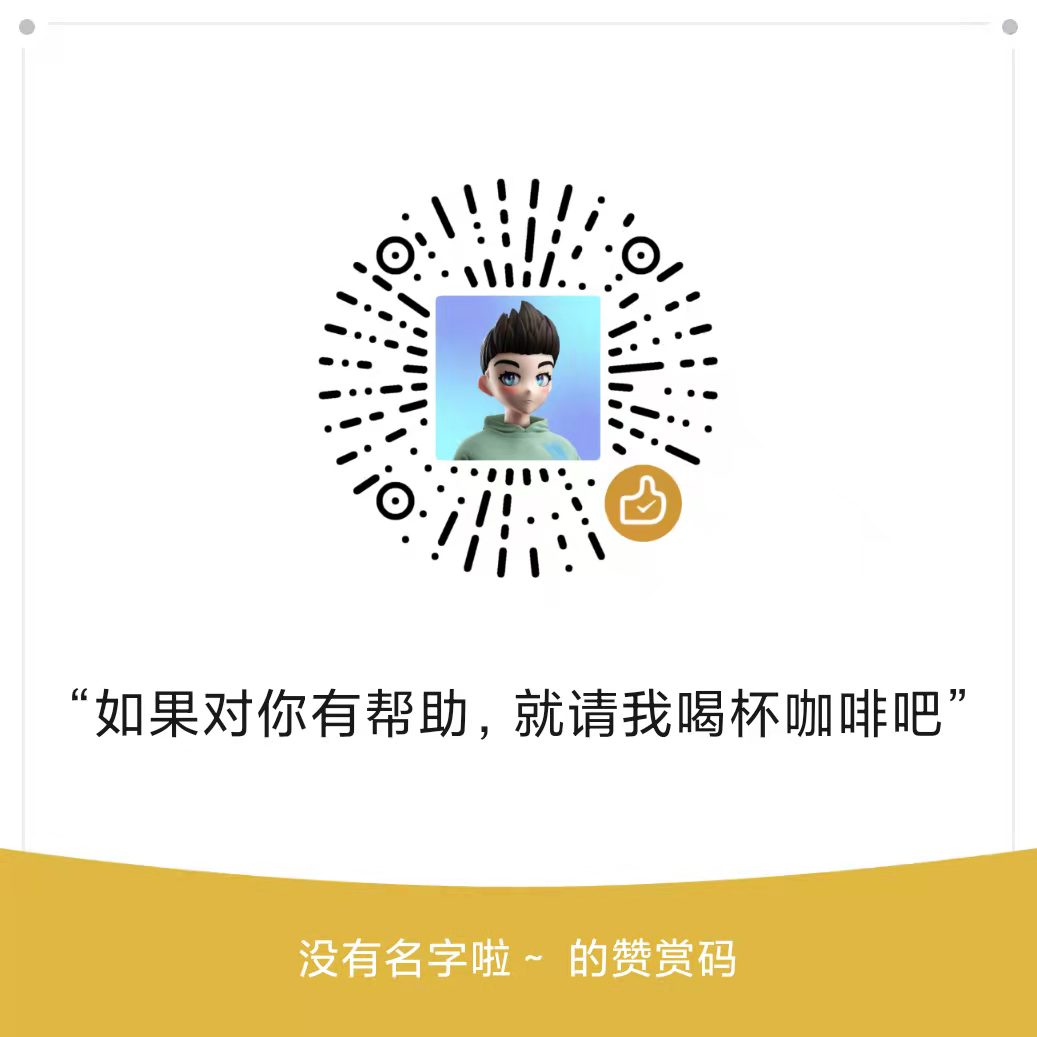作者:SRE运维博客
博客地址:https://www.cnsre.cn
文章地址:https://www.cnsre.cn/posts/211027957506/
相关话题:https://www.cnsre.cn/tags/故障集/
最近接到一个case 涉及到Linux下面大硬盘(大于2T)的使用,以后大家遇到大硬盘的可能性会越来越多,特把处理过程分享出来,以供大家参考
问题背景
Dell r85 机架式服务器 配置6个1T硬盘, 做完底层raid后,操作系统可以认到3T
问题
在实际使用中,系统只用到2T的空间,最后1T始终无法分区,报错如下:

原因分析
安装Linux时,使用了普通的MBR模式 ,对主流主板BIOS而言,MBR分区定义每个扇区512字节,磁盘寻址32位地址,所能访问的磁盘容量最大是2.19TB(512 * 232),因此系统能使用的最大空间也为2T
解决方案
通过咨询Dell 原厂,提供了两个解决方案
1.安装Linux 系统时重新更改 BIOS的启动模式为UEFI
2.重新划分底层 raid 划分为一个小于 2T 的盘做为安装系统的盘,另一个大于2T的盘做为数据盘使用.
实操过程
在遇到大硬盘后,最好电询原厂,看是否支持UEFI
另外: 在划分区时,如果选择自定义,在redhat 6.X 之后要必须要新建 /boot/efi 分区.大小不能小于 100M 我在实际操作时设置了200M
原厂的解释是:
/boot/efi/ partition (100 MB minimum) — the partition mounted on /boot/efi/ contains all the installed kernels, the initrd images, and ELILO configuration files.
修改BIOS中设置,下面以Dell R815 为例说明修改
1.重启主机,按F2 进入BIOS 设置 (或按各厂商提示),
出现该界面后,按 F2 ,

生效后如下图

在引导到一定阶段后会自动进入BIOS 设置,按方向键上,下选择 [Boot Settings] 后,回车

在小窗口用方向键选择 [Boot Mode] 使用 -/+ 选择启动方式为 [UEFI]


修改后ESC退出时保存
note: uEFI does not read from legacy mbr labels
2.更改磁盘的 disk lable 更改为 GPT
因为On hardware where uEFI is enabled, the boot disk must have a GPT partition label
在安装任意介面,输入 Ctrl+Alt+F2 切换到命令行介面,使用 parted 更改 disk lable为 gpt

note: 如果是已经安装过系统的主机,这一步时必须要先将旧分区全部删除,才能更改成功

因为是重装,所以要先把旧分区删除,红框标示出来的就是传统的 mbr 模式,只能支持最大2T 的硬盘

删除旧分区

更改 disk label 为 gpt

更改完成后,使用 Ctrl+Alt+F6 回切至安装界面,按正常步骤安装即可
作者:SRE运维博客
博客地址:https://www.cnsre.cn
文章地址:https://www.cnsre.cn/posts/211027957506/
相关话题:https://www.cnsre.cn/tags/故障集/